冰箱是家庭中不可或缺的电器之一,而冰箱风扇的正常运转对于保持冷气流通至关重要。然而,有时我们可能会遇到冰箱风扇不转的情况,这时候我们需要了解问题的原因...
2024-11-22 4 怎么办
在使用电脑上网时,有时候我们会遇到页面打不开的情况,这不仅会影响我们的上网体验,还可能导致一些工作和学习上的困扰。本文将为大家介绍一些解决方法,帮助大家解决电脑页面打不开的问题。
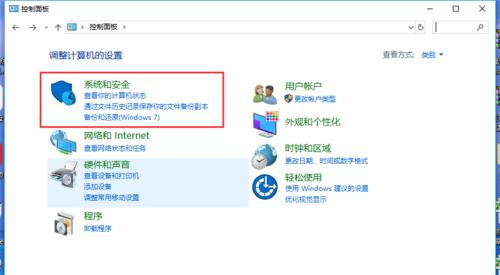
1.检查网络连接
在电脑页面无法打开时,首先要检查自己的网络连接是否正常。可以尝试连接其他设备或者重启路由器,确认网络是否正常连接。
2.清除浏览器缓存
浏览器缓存可能会导致页面无法正常加载,可以通过清除浏览器缓存来解决这个问题。打开浏览器设置,找到清除缓存的选项,并进行清理。
3.禁用浏览器插件
有些浏览器插件可能与某些网页不兼容,导致页面无法打开。可以尝试禁用一些插件,然后重新加载页面,看是否可以正常打开。
4.检查防火墙设置
防火墙设置可能会阻止某些网页的加载,导致页面无法打开。可以检查防火墙设置,确保没有屏蔽了某些网页的访问。
5.更换DNS服务器
有时候DNS服务器的问题会导致页面无法打开,可以尝试更换一个可靠的DNS服务器地址,然后重新加载页面。
6.检查主机文件
主机文件中的错误设置也可能导致页面无法正常加载。可以在系统文件夹中找到主机文件,并使用文本编辑器打开,检查是否存在异常设置。
7.网络设置重置
有时候网络设置的一些错误配置会导致页面无法打开,可以尝试重置网络设置,恢复默认配置,然后重新连接网络。
8.检查网站是否正常运行
有时候问题不在于你的电脑,而是网站本身出现了故障或维护。可以尝试打开其他网站,确认是否只有特定网站无法打开。
9.临时关闭防病毒软件
某些防病毒软件可能会对网页进行检测和拦截,导致页面无法正常打开。可以临时关闭防病毒软件,然后重新加载页面。
10.检查代理设置
如果你使用了代理服务器,可以检查代理设置是否正确。有时候代理设置错误会导致页面无法正常加载。
11.更新浏览器版本
旧版本的浏览器可能存在一些兼容性问题,导致无法打开某些页面。可以尝试更新浏览器到最新版本,然后重新加载页面。
12.重启电脑
有时候电脑运行时间过长或者出现其他问题会导致页面无法打开。可以尝试重启电脑,然后再次尝试打开页面。
13.检查网络供应商问题
有时候网络供应商出现问题会导致页面无法正常打开。可以联系网络供应商咨询是否存在网络故障。
14.检查网页地址是否正确
有时候我们会输入错误的网页地址,导致页面无法打开。可以检查网页地址是否正确,并重新输入。
15.寻求技术支持
如果以上方法都无法解决页面无法打开的问题,可以寻求专业的技术支持,帮助你解决这个问题。
电脑页面无法打开可能是由于网络连接、浏览器设置、防火墙设置等原因引起的。在遇到这个问题时,我们可以从清除缓存、禁用插件、更换DNS服务器等多个方面尝试解决。如果问题依然存在,可以考虑重启电脑或寻求专业技术支持。通过这些方法,我们可以更好地解决电脑页面无法打开的困扰。
在日常使用电脑时,我们经常会遇到一些网页无法打开的情况,这给我们的工作和学习带来了很多困扰。那么当电脑页面无法打开时,我们应该如何解决呢?本文将为大家介绍一些解决方法。
检查网络连接
1.检查网络连接是否正常:点击电脑右下角的网络图标,查看网络连接状态,如果显示“已连接”,则表示网络连接正常。
2.重启路由器和调制解调器:有时候路由器或调制解调器出现问题会导致无法上网,可以尝试重启这些设备。
清除浏览器缓存和Cookies
1.打开浏览器设置:在浏览器菜单栏中找到“设置”选项。
2.清除缓存和Cookies:在设置页面中找到“隐私与安全”选项,在其中选择清除缓存和Cookies的选项。
检查防火墙设置
1.检查防火墙设置:打开电脑的防火墙设置,确保该网站未被阻止。
2.添加网站到信任列表:如果网站被防火墙拦截,可以将其添加到信任列表中,允许访问该网站。
尝试使用其他浏览器
1.下载其他浏览器:如果某个特定的浏览器无法打开页面,可以尝试下载并安装其他浏览器,如Chrome、Firefox等。
2.打开页面:使用新安装的浏览器尝试打开相同的页面,查看是否能够正常访问。
检查DNS设置
1.打开网络设置:在电脑的网络设置中找到“网络和Internet设置”选项。
2.更改DNS设置:找到“更改适配器选项”并点击,选择当前正在使用的网络连接,右键点击并选择“属性”,在“Internet协议版本4(TCP/IPv4)”的属性中更改DNS设置。
扫描电脑进行病毒检查
1.下载并运行杀毒软件:下载并安装一个可信赖的杀毒软件,进行全盘扫描。
2.清除病毒:根据杀毒软件的指示,清除任何检测到的病毒或恶意软件。
检查代理服务器设置
1.打开代理服务器设置:在浏览器的设置中找到“高级”选项。
2.检查代理服务器设置:在高级设置中找到“代理服务器”选项,确保没有勾选代理服务器或者使用了正确的代理服务器设置。
修改Hosts文件
1.打开Hosts文件:在电脑的文件管理器中找到“C:\Windows\System32\drivers\etc”目录,打开“hosts”文件。
2.编辑Hosts文件:在Hosts文件中添加一行代码,格式为“IP地址网址”,保存并关闭文件。
联系网络服务提供商
1.联系服务提供商:如果经过以上方法仍然无法解决问题,可以联系网络服务提供商寻求帮助。
2.提供详细信息:向服务提供商提供详细的问题描述和已尝试的解决方法,以便他们能够更好地帮助您解决问题。
通过以上一系列的解决方法,我们可以应对电脑页面无法打开的情况。检查网络连接;清除浏览器缓存和Cookies;检查防火墙设置和更换浏览器;接着,检查DNS设置和进行病毒检查;检查代理服务器设置和修改Hosts文件也可能有所帮助。如果所有方法都尝试过后仍然无法解决问题,建议联系网络服务提供商进行进一步的咨询和帮助。通过这些方法,我们可以更好地解决电脑页面无法打开的问题,提高工作和学习的效率。
标签: 怎么办
版权声明:本文内容由互联网用户自发贡献,该文观点仅代表作者本人。本站仅提供信息存储空间服务,不拥有所有权,不承担相关法律责任。如发现本站有涉嫌抄袭侵权/违法违规的内容, 请发送邮件至 3561739510@qq.com 举报,一经查实,本站将立刻删除。
相关文章

冰箱是家庭中不可或缺的电器之一,而冰箱风扇的正常运转对于保持冷气流通至关重要。然而,有时我们可能会遇到冰箱风扇不转的情况,这时候我们需要了解问题的原因...
2024-11-22 4 怎么办

随着气候变暖,高温天气的频率和强度不断增加,对空调的使用需求也越来越高。然而,长时间高负荷运行容易导致空调故障和损坏。本文将介绍一些以空调高温保护为主...
2024-11-22 4 怎么办

在现代社会中,电脑已经成为人们工作和生活中不可或缺的工具。然而,如果电脑没有屏幕,将会对我们的使用造成很大的困扰。所以,我们需要寻找一种解决方案来解决...
2024-11-22 4 怎么办

分体冰柜是家庭和商业场所常见的电器之一,用于存储食物和保鲜。然而,当我们发现分体冰柜不再制冷时,可能会给我们的日常生活和业务带来困扰。本文将介绍一些解...
2024-11-21 6 怎么办

背投电视作为一种高清晰度、大屏幕的家庭娱乐设备,受到越来越多人的喜爱。然而,有时我们可能会遇到背投电视无法正常显示画面的问题。本文将针对这个问题进行分...
2024-11-21 8 怎么办
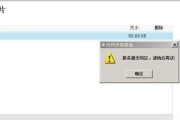
在现代社会中,电脑已经成为我们生活和工作中必不可少的工具。然而,当我们在电脑上进行文件上传时,有时会遇到上传速度过慢的问题,这不仅影响工作效率,还让人...
2024-11-18 11 怎么办